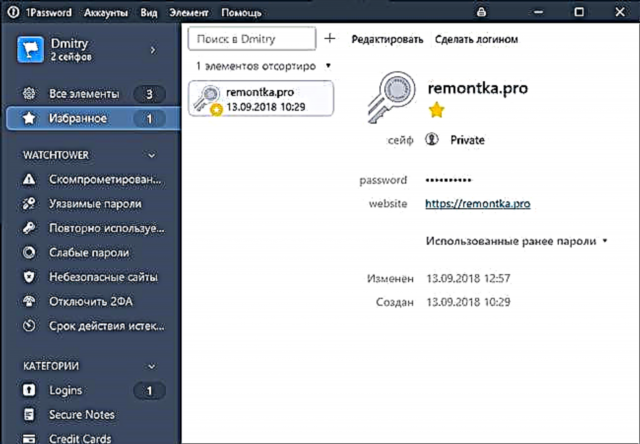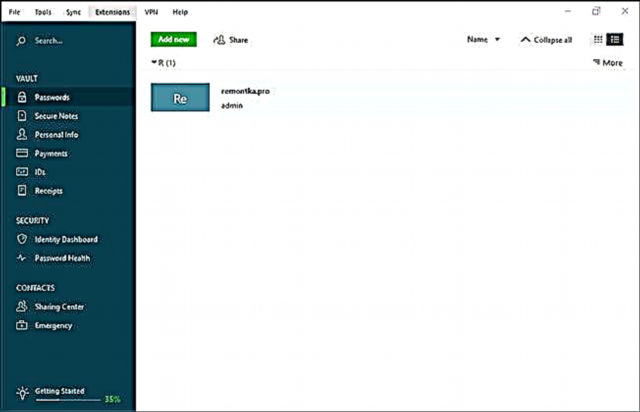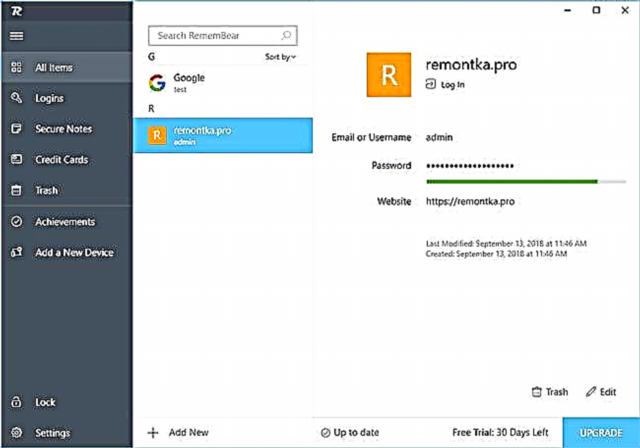იმის გათვალისწინებით, რომ დღეს თითოეული მომხმარებელი შორია ერთი ანგარიშიდან მრავალფეროვან სოციალურ ქსელში, მყისიერ მესინჯერებსა და სხვადასხვა საიტებზე, ასევე იმის გამო, რომ თანამედროვე პირობებში, უსაფრთხოების მიზეზების გამო, მიზანშეწონილია გამოიყენოთ რთული პაროლები, რომლებიც განსხვავებული იქნება თითოეული ასეთი სერვისის შესახებ (უფრო დეტალურად: პაროლის უსაფრთხოების შესახებ), ძალზე აქტუალურია რწმუნებათა სიგელის საიმედო შენახვის საკითხი.
ეს მიმოხილვა შეიცავს 7 პროგრამას პაროლების შენახვისა და მართვისთვის, უფასო და ფასიანი. ძირითადი ფაქტორები, რომლებისთვისაც შევარჩიე ეს პაროლების მენეჯერები არის მრავალ პლატფორმა (Windows- ის, MacOS- ის და მობილური მოწყობილობების მხარდაჭერა, ყველგან შენახული პაროლების მოსახერხებელი წვდომისათვის), პროგრამის ხანგრძლივობა ბაზარზე (უპირატესობა ენიჭება პროდუქტებს, რომლებიც არსებობენ ერთ წელზე მეტი ხნის განმავლობაში), ხელმისაწვდომობა ინტერფეისის რუსული ენა, საცავის საიმედოობა - თუმცა ეს პარამეტრი სუბიექტურია: საშინაო მოხმარების ყველა მათგანი უზრუნველყოფს საკმარის უსაფრთხოებას შენახული მონაცემებისთვის.
შენიშვნა: თუ გჭირდებათ პაროლის მენეჯერი მხოლოდ საიტებიდან სერთიფიკატების შესანახად, სავსებით შესაძლებელია, რომ აღარ დაგჭირდეთ რაიმე დამატებითი პროგრამის დაყენება - ყველა თანამედროვე ბრაუზერს აქვს ჩამონტაჟებული პაროლის მენეჯერი, ისინი შედარებით უსაფრთხოა მოწყობილობების შესანახად და სინქრონიზაციისთვის, თუ იყენებთ ანგარიში ბრაუზერში. პაროლის მართვის გარდა, Google Chrome– ს აქვს ინტეგრირებული კომპლექსური პაროლის გამომუშავება.
Keepass

შესაძლოა, მე ცოტა მოძველებული ვარ, მაგრამ როდესაც საქმე გვაქვს მნიშვნელოვანი მონაცემების შენახვის შესახებ, როგორიცაა პაროლები, მირჩევნია, რომ ისინი ადგილობრივად ინახებოდეს დაშიფრული ფაილში (მისი სხვა მოწყობილობებში გადაყვანის ვარიანტის გარეშე), ბრაუზერის გაგრძელებად. დაუცველები მუდმივად ვლინდება). KeePass პაროლის მენეჯერი ერთ – ერთი ყველაზე ცნობილი უფასო პროგრამაა, რომელსაც აქვს ღია წყარო და ეს მიდგომა ხელმისაწვდომია რუსულ ენაზე.
- შეგიძლიათ ჩამოტვირთოთ KeePass ოფიციალური საიტიდან //keepass.info/ (როგორც ინსტალერი, ასევე პორტატული ვერსია ხელმისაწვდომია საიტზე, რაც კომპიუტერში ინსტალაციას არ საჭიროებს).
- იმავე საიტზე, თარგმანების განყოფილებაში, გადმოწერეთ რუსული მთარგმნელობითი ფაილი, გაუქმდით და გადაწერეთ პროგრამის ენების საქაღალდეში. დაიწყეთ KeePass და აირჩიეთ ინტერფეისის ენა მენიუში View - ენის შეცვლა მენიუში.
- პროგრამის დაწყების შემდეგ, თქვენ უნდა შექმნათ პაროლის ახალი ფაილი (თქვენი პაროლებით დაშიფრული მონაცემთა ბაზა) და თავად დააწესოთ "ძირითადი პაროლი". პაროლები ინახება დაშიფრული მონაცემთა ბაზაში (შეგიძლიათ იმუშაოთ რამდენიმე ასეთ მონაცემთა ბაზასთან), რომლის გადაცემა შეგიძლიათ KeePass- ით სხვა მოწყობილობებზე. პაროლის შენახვა ორგანიზებულია ხის სტრუქტურაში (მისი სექციები შეიძლება შეიცვალოს), ხოლო როდესაც პაროლი იწერება, შესაძლებელია ველები "სახელი", "პაროლი", "ბმული" და "კომენტარი", სადაც შეგიძლიათ დეტალურად აღწეროთ რას გულისხმობს ეს პაროლი - ყველაფერი საკმარისია მოსახერხებელი და მარტივი.

სურვილის შემთხვევაში, შეგიძლიათ გამოიყენოთ პაროლის გენერატორი თავად პროგრამაში და, უფრო მეტიც, KeePass მხარს უჭერს დანამატებს, რომელთანაც, მაგალითად, შეგიძლიათ სინქრონიზაციის ორგანიზება Google Drive- ის ან Dropbox- ის საშუალებით, ავტომატურად შექმნათ მონაცემთა ფაილის სარეზერვო ასლები და მრავალი სხვა.
ბოლოფეხა
LastPass არის ალბათ ყველაზე პოპულარული პაროლის მენეჯერი, რომელიც ხელმისაწვდომია Windows, MacOS, Android და iOS. სინამდვილეში, ეს არის თქვენი სერთიფიკატის ღრუბელი დაფუძნებული საცავი და Windows- ში ის მუშაობს როგორც ბრაუზერის გაფართოება. LastPass– ის უფასო ვერსიის შეზღუდვა არის მოწყობილობებს შორის სინქრონიზაციის ნაკლებობა.

LastPass- ის გაფართოების ან მობილური პროგრამის დაინსტალირების შემდეგ, თქვენ მიიღებთ წვდომას პაროლის შესანახად, ბრაუზერი ავტომატურად დაამატეთ LastPass- ში დაცულ მონაცემებს, წარმოქმნის პაროლებს (ნივთი დამატებულია ბრაუზერის კონტექსტურ მენიუში) და ამოწმებს პაროლის სიმტკიცეს. ინტერფეისი რუსულ ენაზეა შესაძლებელი.

თქვენ შეგიძლიათ ჩამოტვირთოთ და დააინსტალიროთ LastPass ოფიციალური Android და iOS აპლიკაციების მაღაზიებიდან, ასევე Chrome გაფართოების მაღაზიიდან. ოფიციალური საიტი - //www.lastpass.com/ge
რობოფორმი
RoboForm არის კიდევ ერთი პროგრამა რუსულ ენაზე, პაროლების შენახვისა და მართვისთვის, უფასო გამოყენების შესაძლებლობით. უფასო ვერსიის მთავარი შეზღუდვაა სხვადასხვა მოწყობილობას შორის სინქრონიზაციის ნაკლებობა.
Windows 10, 8 ან Windows 7 კომპიუტერზე კომპიუტერის დაინსტალირების შემდეგ, Roboform აყენებს ორივე გაფართოებას ბრაუზერში (ზემოთ მოცემულია ეკრანის ანაბეჭდი მაგალითი Google Chrome- დან) და კომპიუტერი პროგრამა, რომელთანაც შეგიძლიათ მართოთ შენახული პაროლები და სხვა მონაცემები (დაცული სანიშნეები, შენიშვნები, კონტაქტები, განაცხადის მონაცემები). ასევე, კომპიუტერში მიმდინარე RoboForm პროცესის განსაზღვრა ხდება პაროლების შეყვანისას არა ბრაუზერებში, არამედ პროგრამებში და ასევე გთავაზობთ მათ შენახვას.

როგორც სხვა მსგავსი პროგრამები, RoboForm– ში დამატებითი ფუნქციებია ხელმისაწვდომი, მაგალითად, პაროლის გენერატორი, აუდიტი (უსაფრთხოების შემოწმება) და საქაღალდეში მონაცემების ორგანიზება. Roboform შეგიძლიათ ჩამოტვირთოთ ოფიციალური ვებგვერდიდან //www.roboform.com/en
Kaspersky პაროლის მენეჯერი
Kaspersky პაროლის პაროლის შენახვის პროგრამა ასევე შედგება ორი ნაწილისგან: კომპიუტერთან დამოუკიდებელი პროგრამა და ბრაუზერის გაფართოება, რომელიც მონაცემებს იღებს თქვენს დისკზე დაშიფრული მონაცემთა ბაზიდან. შეგიძლიათ გამოიყენოთ იგი უფასოდ, მაგრამ შეზღუდვა გაცილებით მნიშვნელოვანია, ვიდრე წინა ვერსიებში: შეგიძლიათ შეინახოთ მხოლოდ 15 პაროლი.

ჩემი სუბიექტური აზრით მთავარი პლიუსი არის ყველა მონაცემის ფორუმზე შენახვა და ძალიან მოსახერხებელი და ინტუიციური პროგრამის ინტერფეისი, რომელსაც ახალბედა მომხმარებელიც კი მიხვდება.

პროგრამის მახასიათებლებია:
- შექმენით ძლიერი პაროლები
- მონაცემთა ბაზაში წვდომისათვის სხვადასხვა ტიპის ავთენტიფიკაციის გამოყენების შესაძლებლობა: ან სამაგისტრო პაროლის გამოყენებით, USB კლავიშის გამოყენებით, ან სხვა გზით
- პროგრამის პორტატული ვერსიის გამოყენების შესაძლებლობა (USB ფლეშ დრაივზე ან სხვა დისკზე), რომელიც არ ტოვებს კადრებს სხვა კომპიუტერებზე
- ინფორმაციის შენახვა ელექტრონული გადასახადების, დაცული სურათების, ნოტებისა და კონტაქტების შესახებ.
- ავტომატური სარეზერვო საშუალება
ზოგადად, ამ კლასის პროგრამების ღირსი წარმომადგენელია, მაგრამ: მხოლოდ ერთი მხარდაჭერილი პლატფორმაა Windows. შეგიძლიათ ჩამოტვირთოთ პაროლის მენეჯერი kaspersky ოფიციალური საიტიდან //www.kaspersky.ru/password-manager
პაროლის სხვა პოპულარული მენეჯერები
ქვემოთ მოცემულია კიდევ რამდენიმე მაღალი ხარისხის პროგრამა პაროლების შესანახად, მაგრამ აქვს გარკვეული ხარვეზები: ან რუსული ინტერფეისის ენის ნაკლებობა, ან საცდელი პერიოდის გარეთ მისი უფასოდ გამოყენების შესაძლებლობა.
- 1 სიტყვა - ძალიან მოსახერხებელი მრავალ პლატფორმის პაროლის მენეჯერი, რუსული ენით, მაგრამ მისი გამოყენების უფასო შესაძლებლობა საცდელი პერიოდის დასრულების შემდეგ. ოფიციალური საიტი -//1password.com
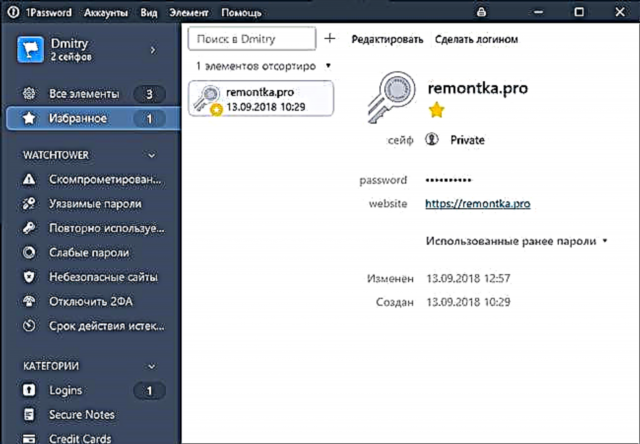
- დაშლანი - კიდევ ერთი გამოსავალი საიტების შესვლის, შესყიდვების, დაცული ნოტებისა და სხვადასხვა მოწყობილობებზე სინქრონიზაციისთვის მონაცემების შესანახად. იგი მუშაობს როგორც ბრაუზერში გაფართოება და როგორც დამოუკიდებელი პროგრამა. უფასო ვერსია საშუალებას გაძლევთ შეინახოთ 50 – მდე პაროლი სინქრონიზაციის გარეშე. ოფიციალური საიტი -//www.dashlane.com/
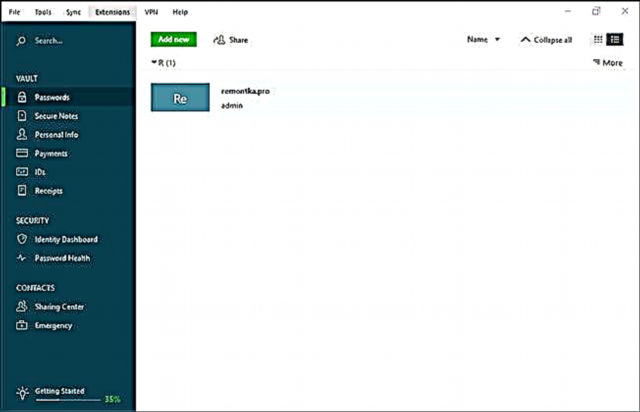
- მახსოვს - მრავალ პლატფორმის გადაწყვეტა პაროლების და სხვა მნიშვნელოვანი მონაცემების შესანახად, ვებგვერდებზე ფორმების ავტომატურად შევსებით და მსგავსი დავალებებით. ინტერფეისის რუსული ენა მიუწვდომელია, მაგრამ პროგრამა ძალიან მოსახერხებელია. უფასო ვერსიის შეზღუდვა სინქრონიზაციის და სარეზერვო ნაკლებობაა. ოფიციალური საიტი -//www.remembear.com/
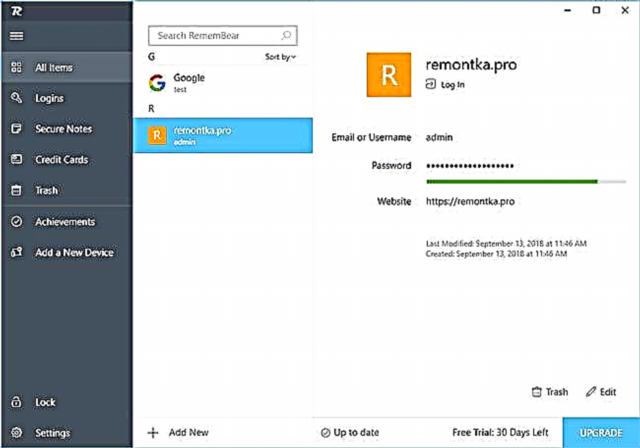
დასკვნაში
როგორც საუკეთესო, სუბიექტურად, მე ვირჩევ შემდეგ გადაწყვეტილებებს:
- KeePass პაროლი უსაფრთხო, იმ პირობით, რომ თქვენ გჭირდებათ მნიშვნელოვანი სერთიფიკატების შენახვა და ისეთი რამ, როგორიცაა ფორმების ავტომატური შევსება ან ბრაუზერის პაროლებიდან შენახვა, არჩევითია. დიახ, არ არსებობს ავტომატური სინქრონიზაცია (მაგრამ შეგიძლიათ მონაცემთა ბაზა ხელით გადაიტანოთ), მაგრამ ყველა ძირითადი ოპერაციული სისტემა არის მხარდაჭერილი, პაროლებთან დაკავშირებული მონაცემთა ბაზა პრაქტიკულად შეუძლებელია დაშლა, თვითონ შენახვა, მართალია, მარტივია, მაგრამ ძალიან მოსახერხებელია ორგანიზებული. და ეს ყველაფერი უფასოა და რეგისტრაციის გარეშე.
- LastPass, 1Password ან RoboForm (და, მიუხედავად იმისა, რომ LastPass უფრო პოპულარულია, მომეწონა RoboForm და 1Password მეტი), თუ სინქრონიზაცია გჭირდებათ და მზად ხართ გადაიხადოთ იგი.
იყენებთ პაროლის მენეჯერებს? და თუ ასეა, რომელი?